6A801其他升级方法包括需要U盘或者其他复合升级工具升级。
1.MBoot烧写
双击打开“ISP-Tools”,如图4-23所示。
打开时需要先检查一下配置,对不符合的项进行更改,单击“Config”按钮,出现图4-24所示的窗口。
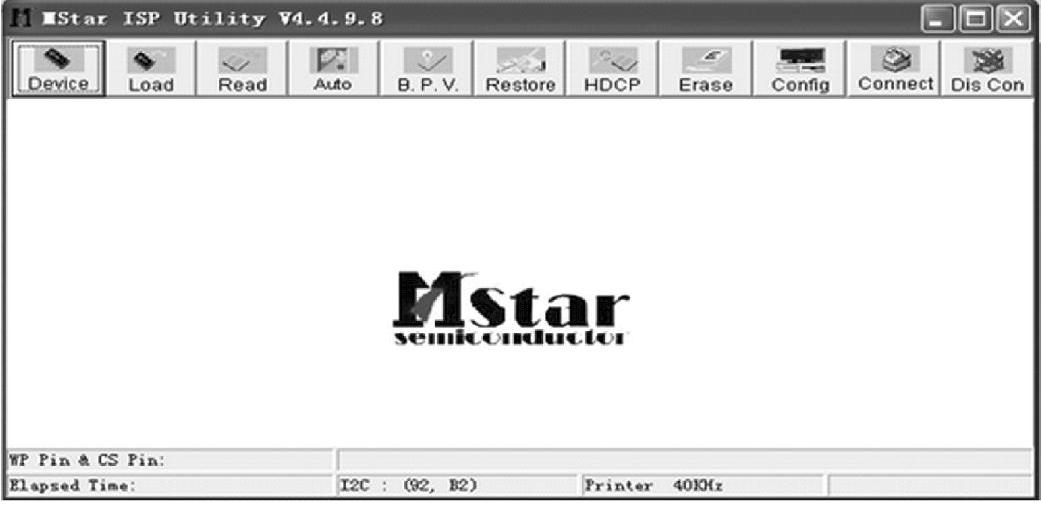
图4-23
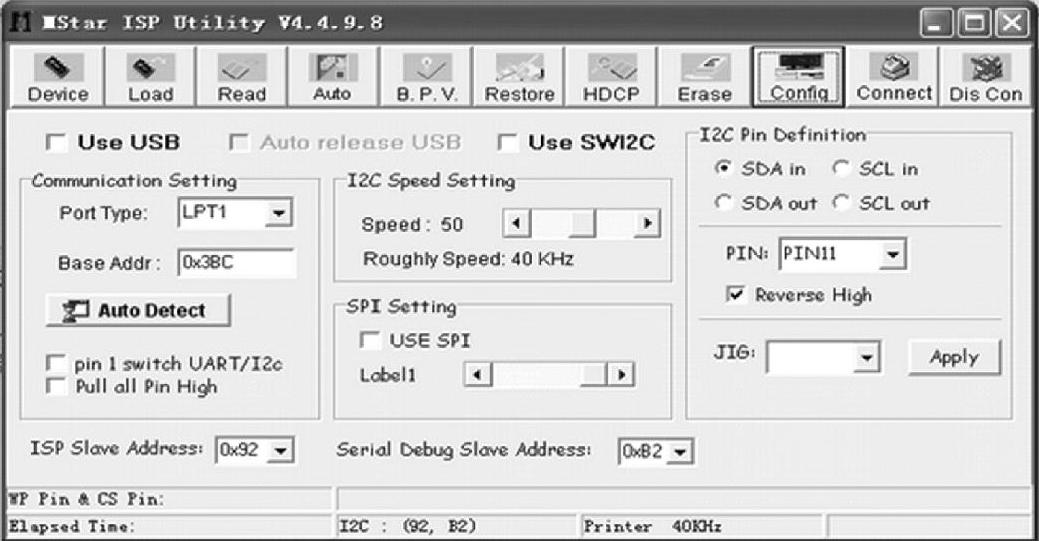
图4-24
将Use USB勾选,ISP Slave Address选择Ox92,Serial Debug SlaveAddress选择OxB2,I2C Speed Setting中的Speed调整到25,其他使用默认设置,如图4-25所示。
设置属性后,单击“Read”按钮出现图4-26所示的窗口。

图4-25
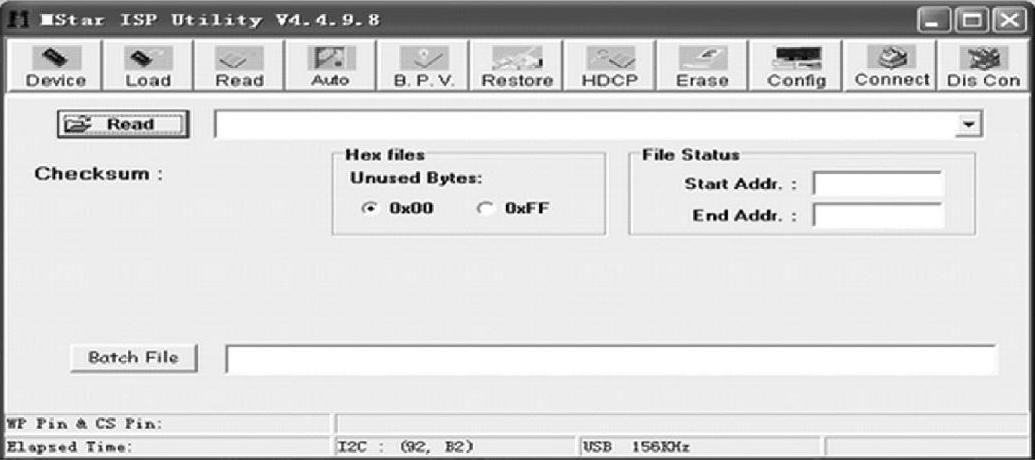
图4-26
单击“Read”按钮,弹出文件选择对话框,找到我们用的MBoot的.bin文件,单击“打开”,即可选择到要升级的MBoot文件,如图4-27所示。
MBoot文件选定后,单击“Auto”按钮,如图4-28所示。
可以看到红色显示的即刚才选择的MBoot的升级文件。
将Reconnect的“对号”去掉,勾选ReadFile、Erase Devic、Blank、Program、Verify、Exit ISP,这样准备工作就完成了,下面是开始连接,单击“Connect”按钮,然后接着打开电视的开关(注:单击Connect后要立即开机,这样连接的成功率较高些),连接失败会显示Can’tFind the Device Type!!,如图4-29a所示,这时需要重新连接,有时需要多次连接,连接成功如图4-29b所示。
连接成功后,就可以单击“Run”按钮开始烧写了,烧写过程中可能会失败,就需要重新烧写,烧写成功会显示大号绿色字符串“PASS”,这时MBoot就烧写完成了。
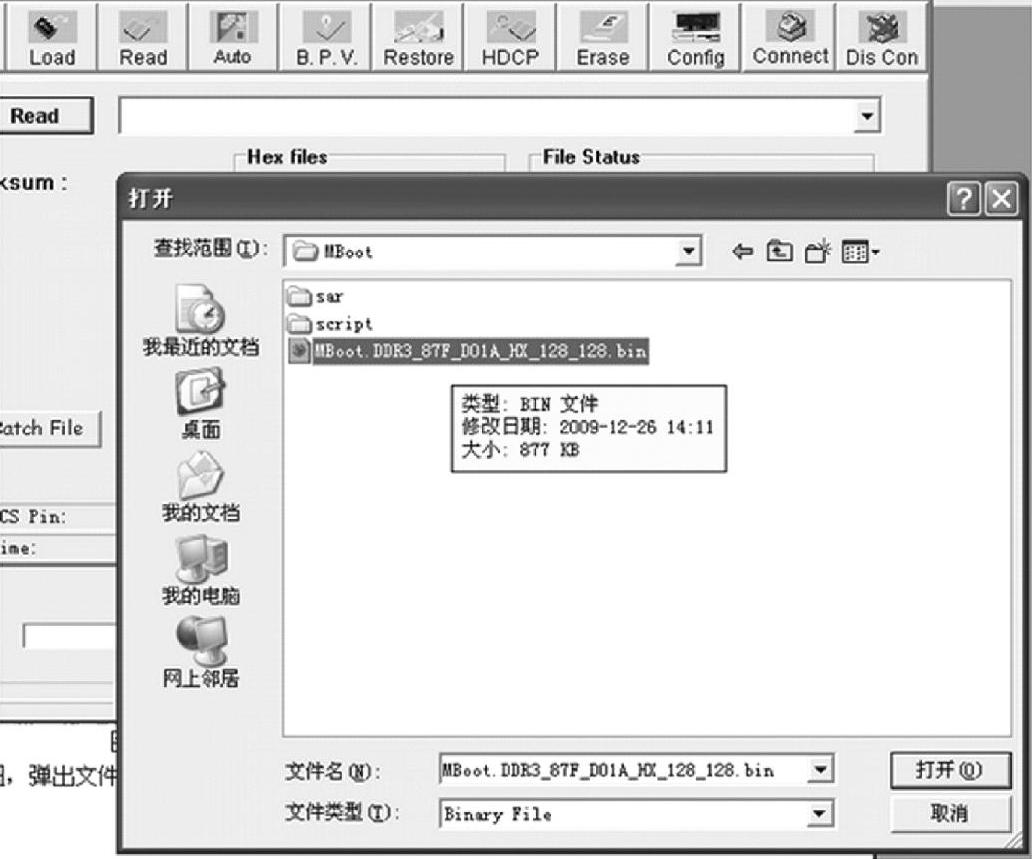
图4-27
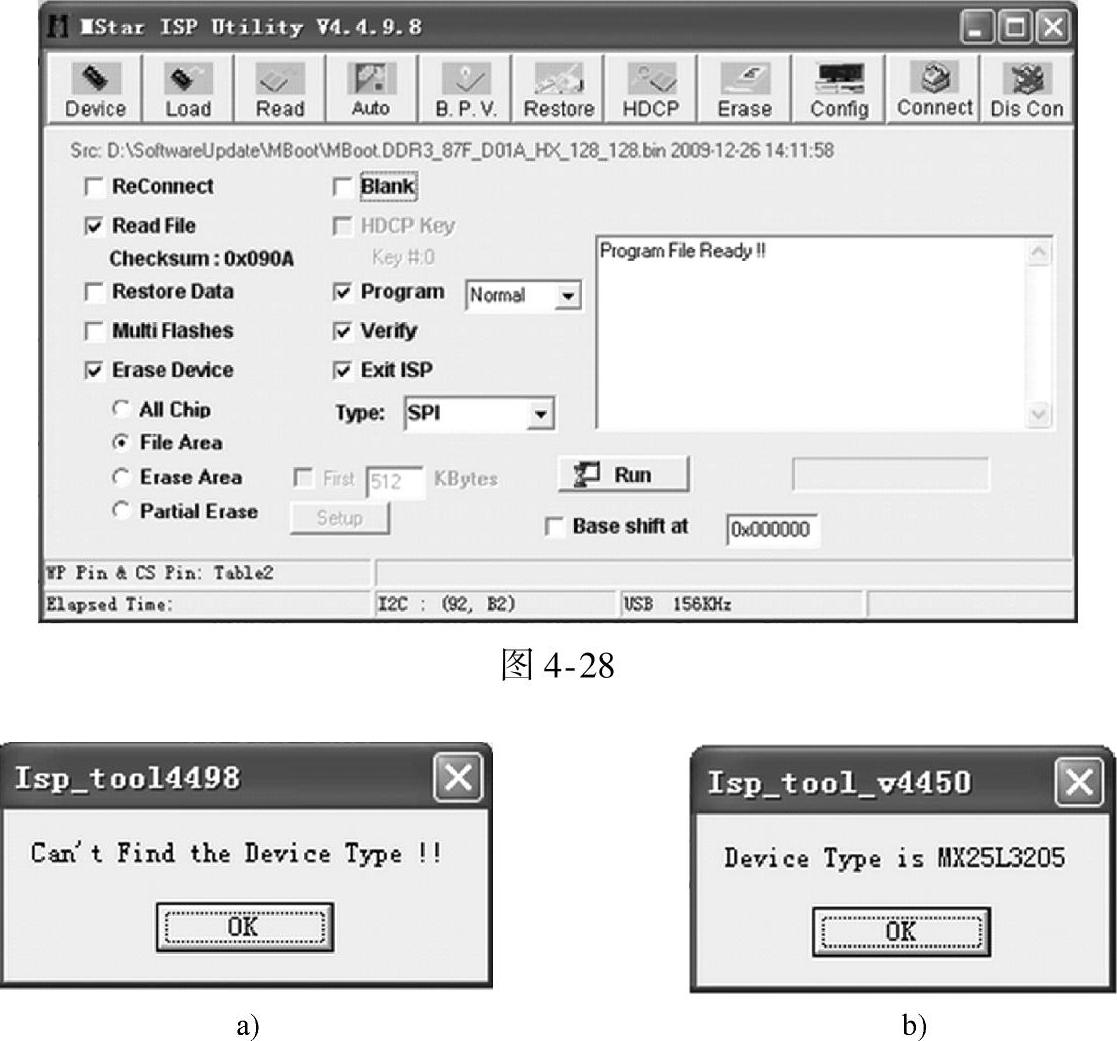
图4-29
2.MSTAR烧写工具驱动安装
将mstar工具的USB插入电脑的USB接口,如果之前没有装过驱动,会自动启动硬件安装向导,如图4-30所示。(www.daowen.com)
选择“是,仅这一次”,然后单击“下一步”,出现图4-31所示的对话框。
选择“从列表或指定位置安装”,然后单击“下一步”,出现图4-32所示的对话框。
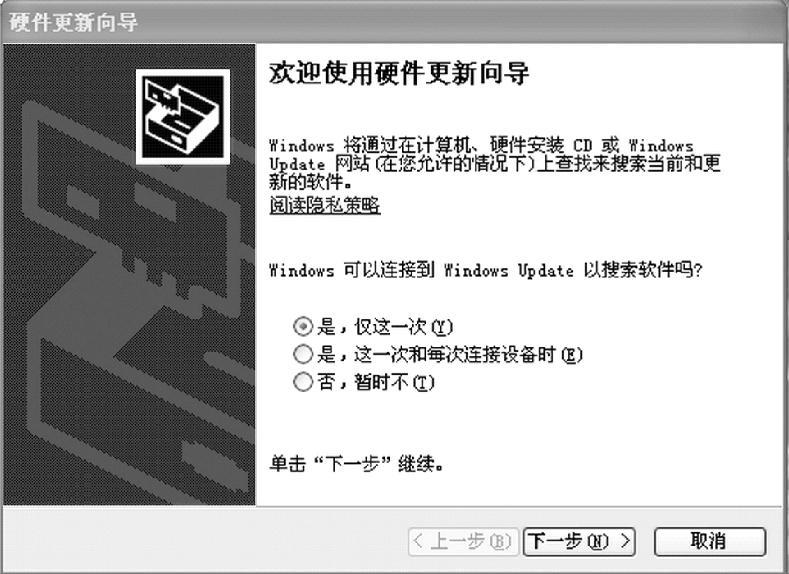
图4-30
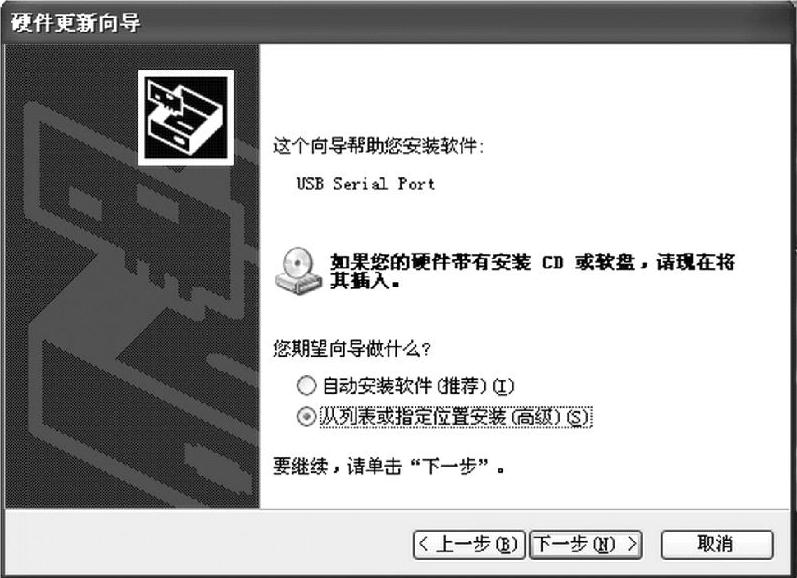
图4-31
选择“在这些位置上搜索最佳驱动程序”,然后勾选“在搜索中包括这个位置”,然后单击后面的“浏览”按钮,找到驱动所在的文件夹FTC100103(MSTAR),如图4-33所示。
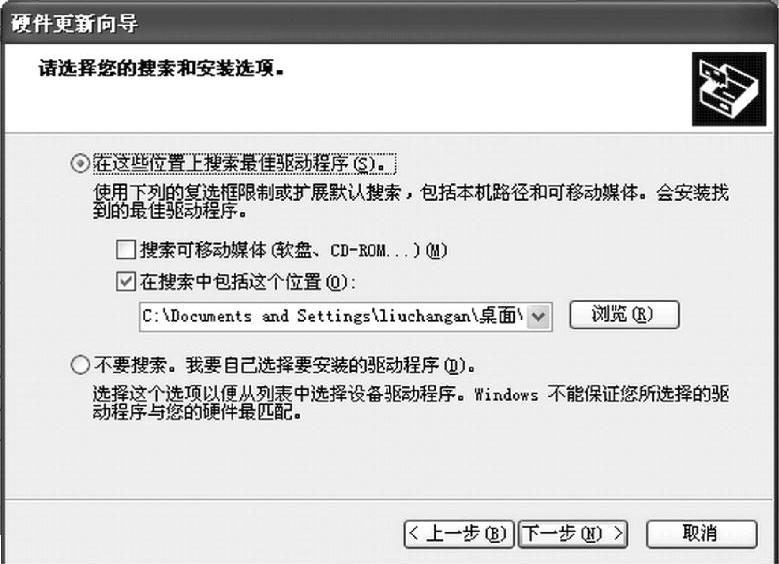
图4-32
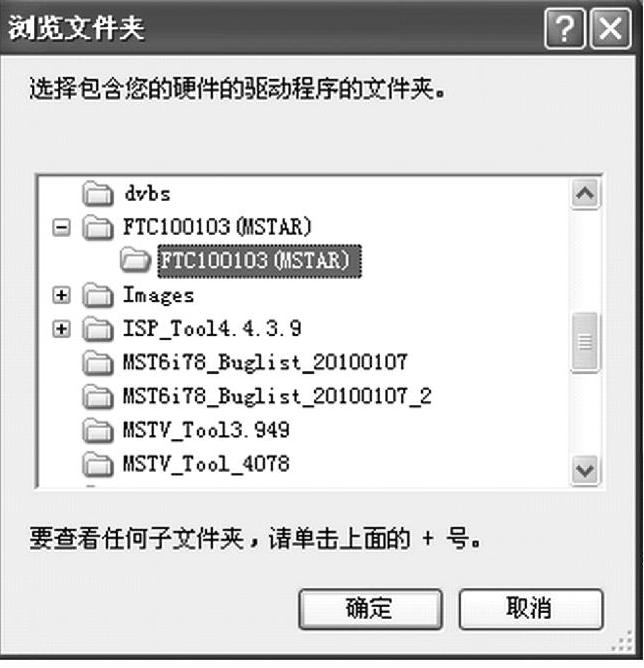
图4-33
单击“确定”,然后单击“下一步”开始搜索,出现图4-34。
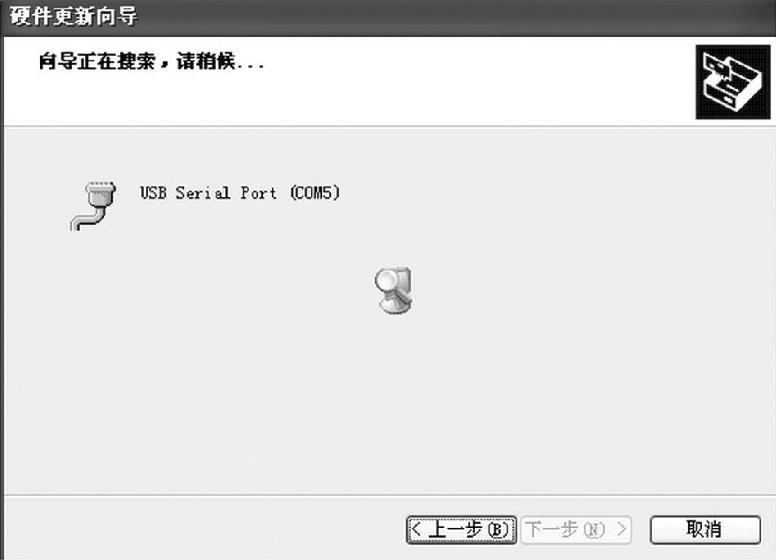
图4-34
搜索到后单击“下一步”,然后单击“完成”即可完成驱动安装。
3.MAC地址升级
文件:mac-mst-6a801.txt放根目录下。
工厂选择Set MAC ADDR执行,升级中有提示框。
注意:此MAC地址不要随意更改,若发生更改和研发部门联系。
4.简单问题判断
1)接串口看是否有打印信息,如果有打印信息说明MBoot是好的,若无就需要用串口工具
2)打印停在≪mstar≫#下面,说明主程序不对,可以用网线升级,可以用U盘的强制升级模拟。
免责声明:以上内容源自网络,版权归原作者所有,如有侵犯您的原创版权请告知,我们将尽快删除相关内容。







